Así puedes realizar un borrado seguro de cualquier memoria USB o disco duro

Actualmente vivimos en un mundo cada vez más digital y eso también se nota en nuestras costumbres. Hasta no hace muchos años la gran mayoría de nuestras fotografías y documentación la teníamos en papel. Ahora gran parte de estas cosas que utilizamos a diario las almacenamos en una memoria USB o en un disco duro externo o interno. Así, a menudo elegimos este formato porque es fácil de transportar. A veces lo que llevamos en esta memoria USB o disco duro son cosas que no tienen valor, pero, sin embargo, otras veces tenemos documentación confidencial, fotografías o información personal que queremos que no se revele. El problema está en que, aunque se eliminen, a veces se pueden recuperar. En este tutorial vamos a explicar cómo borrar de forma segura una memoria USB o disco duro para eliminar tus datos definitivamente.
Lo primero que vamos aprender es por qué debemos borrar nuestras memorias USB de forma segura y qué consecuencias puede tener no hacerlo. Luego veremos cómo podemos borrar una memoria USB de forma nativa en Windows usando dos comandos diferentes. Para finalizar, mostraremos algún software de terceros por si preferís prescindir de los comandos y tener la máxima seguridad porque realiza diferentes escrituras aleatorias en la memoria USB o disco duro para «machacar» todos los datos que hubiese anteriormente.
Por qué debemos borrar de forma segura una memoria USB o disco duro
Cuando eliminamos un archivo, éste no se borra por completo. Si utilizamos las herramientas adecuadas no es complicado recuperarlo si no ha pasado mucho tiempo. La condición principal para que tengas más posibilidades de recuperarlo con éxito es que en esa zona no se ubique ningún archivo nuevo. Por ese motivo, cuando suceden estas cosas lo mejor que podemos hacer es utilizar lo menos posible esa memoria USB hasta proceder con la recuperación de los datos.

En ese sentido, si alguien ajeno a nosotros recupera esa información puede poner en peligro tanto nuestra privacidad como la seguridad.
Respecto a las razones por las que debes borrar de forma segura una memoria USB tenemos:
- Borrar los datos e incluso realizar el formateo de una memoria USB, no garantizan acabar por completo con la información contenida en ella. No obstante, como veremos más adelante, formatear con parámetros especiales también nos puede servir, pero opciones como «dar formato rápido» no.
- Todo lo que no borremos de forma segura o permanente es susceptible de ser recuperado. Por eso, si es una memoria USB que la llevamos a muchos sitios, conviene que la información importante esté cifrada y protegida por contraseña. Si no es así, esta información podría ser recuperada o utilizada y perjudicar nuestra seguridad.
En cuanto a cuándo conviene hacer un borrado seguro de una memoria USB tendríamos:
- Cuando tenemos intención de regalarla.
- Cuando la vamos a dejar de utilizar por haber comprado otra más rápida o de mayor capacidad.
- Pensamos venderla.
- Queremos destruir los datos que contienen para mayor seguridad.
Una forma drástica para impedir recuperar cualquier dato podría ser destruir físicamente esa memoria. No obstante, como veremos a continuación, existen distintas herramientas específicas que nos permiten eliminar los datos de forma permanente, impidiendo que estos puedan caer en malas manos. Su forma de trabajar suele ser sobrescribir varias veces de datos aleatorios encima de los datos que hubiera en el almacenamiento, para que hagan imposible o muy difícil su recuperación. Ahora llega el turno de ver qué podemos hacer con las herramientas nativas de Windows.
Todos los métodos para realizar un borrado seguro en tus unidades USB o discos
Actualmente disponemos de varios métodos para realizar un borrado seguro en las unidades USB o directamente en los discos duros o unidades SSD. Este borrado seguro nos permitirá no solamente borrar los datos actuales, sino sobrescribir toda la información que hay en el almacenamiento para hacer muy difícil o casi imposible proceder a la recuperación de los datos a través de software forense.
A continuación, os vamos a enseñar cómo podéis hacerlo directamente desde Windows con las herramientas que vienen de forma predeterminada instaladas, y también con otros programas de terceros que están centrados específicamente en el borrado seguro de los datos, con el objetivo de que podáis elegir qué método de todos elegir.
Cipher, comando de Windows para el borrado seguro
Gracias al comando Cipher que es una de las herramientas incluidas por defecto en Windows, podremos trabajar con certificados y cifrado de datos desde una ventana símbolo de sistema. Entre las diversas funciones que nos ofrece este comando, sin duda alguna, una de las más interesantes es la de borrar de forma segura una memoria USB. Así tras el uso de la misma, los datos almacenados en ésta, no podrían ser recuperados ni incluso utilizando herramientas forenses.
Si queremos utilizar Cipher, el primer paso que debemos dar es ir al Menú de inicio de Windows y allí escribimos Símbolo de sistema. Luego, antes de hacer clic sobre la aplicación tenéis que pulsar en Ejecutar como administrador.
Este es un ejemplo de cómo se haría.
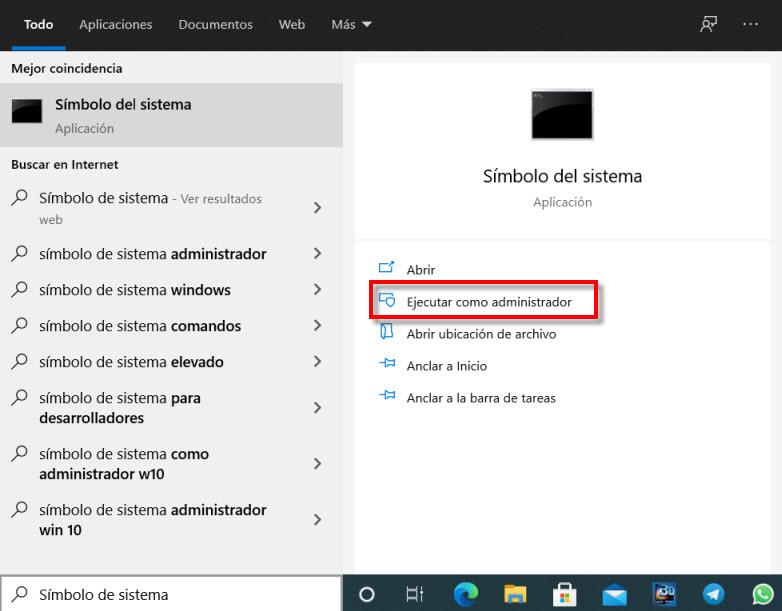
Ahora dentro de la ventana de símbolo de sistema ejecutaremos Cipher con estos parámetros para ver sus opciones:
cipher /?
Entonces veremos sus opciones disponibles:
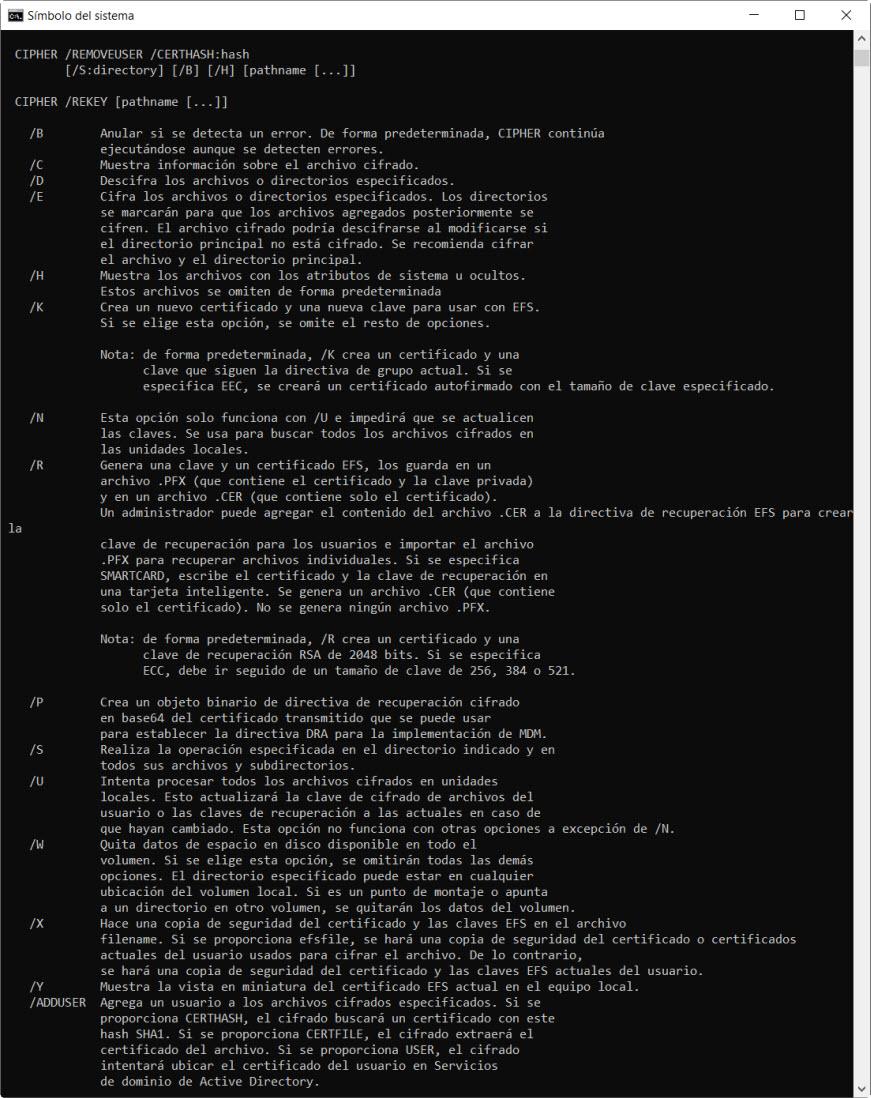
El operador o parámetro que vamos a utilizar es /W y tal como indica en su descripción, ignorará todas las opciones y eliminará todos los datos contenidos en el volumen. Por otra parte, también sobrescribirá todos los bits de la memoria con información aleatoria, sobrescribiendo así todos los datos anteriormente borrados.
Para realizar esta operación, procederemos escribiendo cipher, seguido del operador /W y, seguidamente la letra de la unidad.
Por ejemplo, si nosotros tenemos una memoria USB montada en la unidad F, el comando siguiente borrará el espacio libre de la unidad:
cipher /W:F
Este es un ejemplo del comando cipher mientras se ejecuta con estos parámetros:
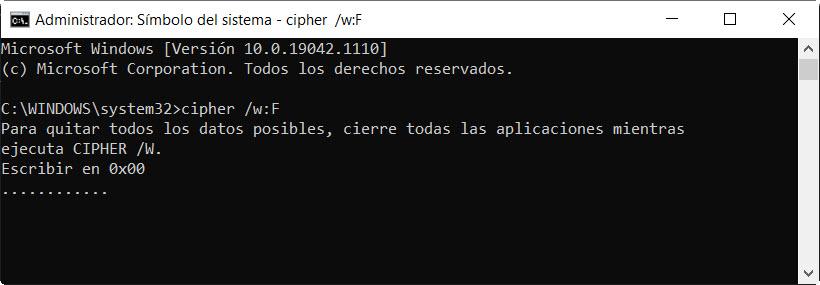
Este proceso puede tardar un buen rato, por lo que tendréis que tener paciencia. Con esto conseguimos borrar de forma segura una memoria USB y una vez acabado el proceso, ninguno de los datos que contuviera en su interior podrán ser recuperados con herramientas especializadas de recuperación.
El comando Format para borrar de forma segura
Otro comando que podríamos usar para borrar de forma segura una memoria USB es «Format». No obstante, no vale realizar uno cualquiera como ya comentamos antes, requiere uno utilizando unos operadores específicos. Lo primero, igual que en el caso anterior requiere que conozcamos la letra unidad con la que vamos a trabajar. Lo mejor para ello es mirar en el explorador de archivos de Windows la que corresponde a nuestra memoria USB.
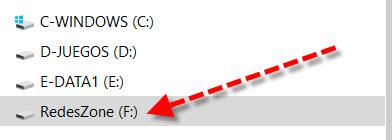
El siguiente paso que vamos a dar es abrir una ventana de símbolo de sistema. Suponiendo que nuestra memoria USB sea la letra «F» utilizaríamos este comando:
Format f: /P:2
El parámetro «P» hacer referencia al número de escrituras que deseamos realizar en la unidad. Después de esto, el volumen se sobrescribirá el número de veces asignado con un número aleatorio diferente cada vez. Para que se inicie el proceso hay que presionar dos veces la tecla «enter».
Software de terceros para borrar las unidades USB, discos y más
También puede darse el caso que no nos guste utilizar los comandos y prefiramos utilizar aplicaciones de terceros.
Una de ellas es Eraser que es una herramienta de seguridad avanzada para Windows que nos va permitir eliminar por completo los datos confidenciales de nuestra memoria USB sobrescribiéndolos varias veces con unos patrones cuidadosamente seleccionados. Si queréis probar Eraser podéis visitar su web oficial pinchando en el enlace anterior.

El otro programa que podríamos utilizar es HDD Low Level Format. Aquí tenéis una captura de pantalla del programa, su utilización es realmente muy sencilla, simplemente necesitamos seleccionar la unidad a borrar, y pinchar en «Continue» para continuar con el asistente de borrado seguro.
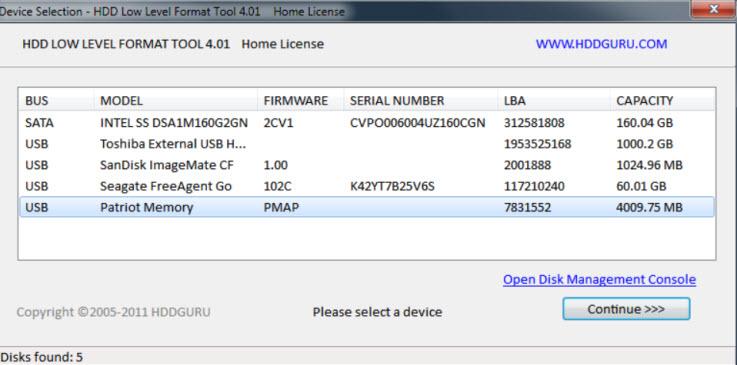
Tal y como habéis visto, es muy sencillo realizar un borrado seguro de nuestras memorias USB, discos duros o unidades SSD, lo más importante que debemos saber es que no es suficiente con realizar un formateo rápido ni tampoco un formateo completo, es necesario sobrescribir todos los datos con datos aleatorios, con el objetivo de dificultar a las herramientas de recuperación de datos su trabajo, de esta forma, podremos proteger nuestra privacidad realizando un borrado seguro.
El artículo Así puedes realizar un borrado seguro de cualquier memoria USB o disco duro se publicó en RedesZone.
Powered by WPeMatico



